电脑上的广告弹窗怎么屏蔽?
小编寄语
哈喽!大家好,我是老李,现在的电脑会有很多的广告弹出来,关闭广告的时候自己会觉得很烦躁,如何拦截广告弹窗?可以通过这个方法。(*^▽^*)
工具/软件
软件版本:火绒安全v5. 0.36
适用系统:windows
方法/步骤
第1步
首先打开浏览器搜索“火绒安全”。
第2步
在火绒安全官网点击“免费下载”软件。
第3步
等待软件下载完成。
第4步
下载完成以后点击“保留-仍然保留”。
第5步
打开下载好的“软件”。
第6步
点击“极速安装”。
第7步
等待软件安装完成。
第8步
然后打开“安全工具”。
第9步
在里面点击“弹窗拦截”。
第10步
开启“弹窗拦截”就可以屏蔽广告了。
第11步
总结
如下。以上就是文章“电脑上的广告弹窗怎么屏蔽?”全部内容,如需学习更多电脑、手机使用经验方法教程、软件使用知识请在本站搜索,科普知识网专注于普及各类生活小常识、冷知识、等生活中常用的操作经验;如果本篇文章对您有帮助,请不吝支持本站。
本文链接:http://www.puzhishi.com/jingyan/237783.html
1.免责声明:本文编辑科普网——文章若无特殊说明,均属本站原创,若转载文章请注明网址。
2.本站除部分作品系原创外,其余均来自网络或其它渠道,本站保留其原作者的著作权!如有侵权,请与站长联系!




















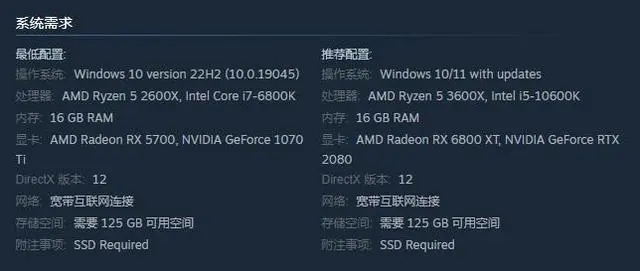
还没有评论,来说两句吧...